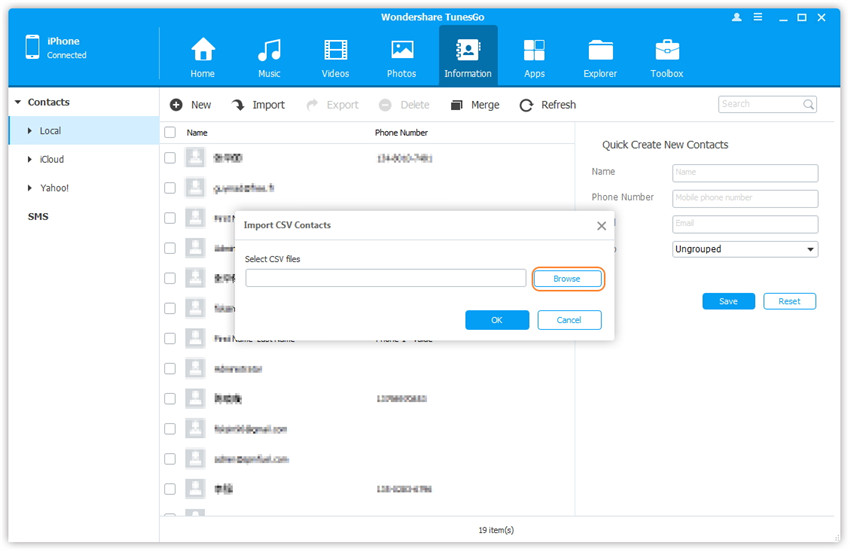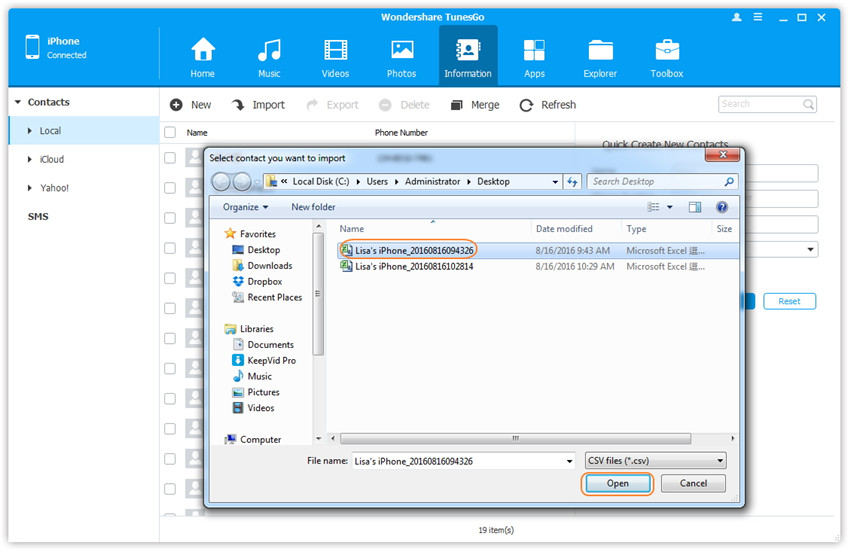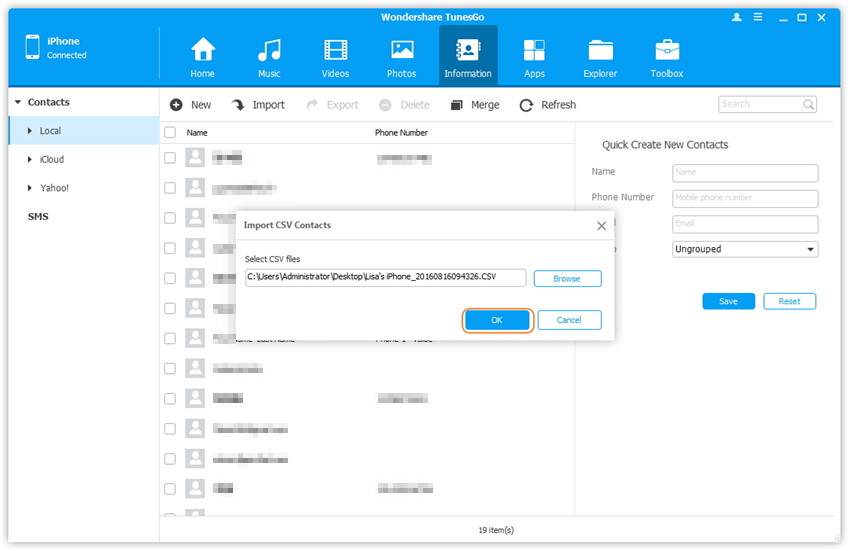Transferir Contatos do Computador para iPhone/iPad/iPod touch
Se você tiver uma cópia dos contatos no seu computador para salvaguardar, o Wondershare TunesGo permite a você importar os contatos do seu computador facilmente par ao seu iPhone/iPad/iPod.
Passo 1. Inicie o Wondershare TunesGo e conecte o seu iPhone/iPad/iPod touch ao computador.

Passo 2. Importe os contatos do computador para o iPhone/iPad/iPod touch.
a. Clique em Informações no topo da interface principal onde deverá entrar na página padrão Contatos > Local; se isso não se verificar, acesse manualmente a opção Contatos > Local. Por favor tenha em atenção que irá demorar algum tempo até os seus contatos estarem todos carregados. De seguida, clique em Importar no menu de topo e selecione um tipo de arquivo que pretenda importar na lista de opções: do Arquivo Vcard, do Arquivo CSV, do Windows Address Book, do Outlook 2010/2013/2016. Aqui vamos selecionar a opção do Arquivo CSV como exemplo.
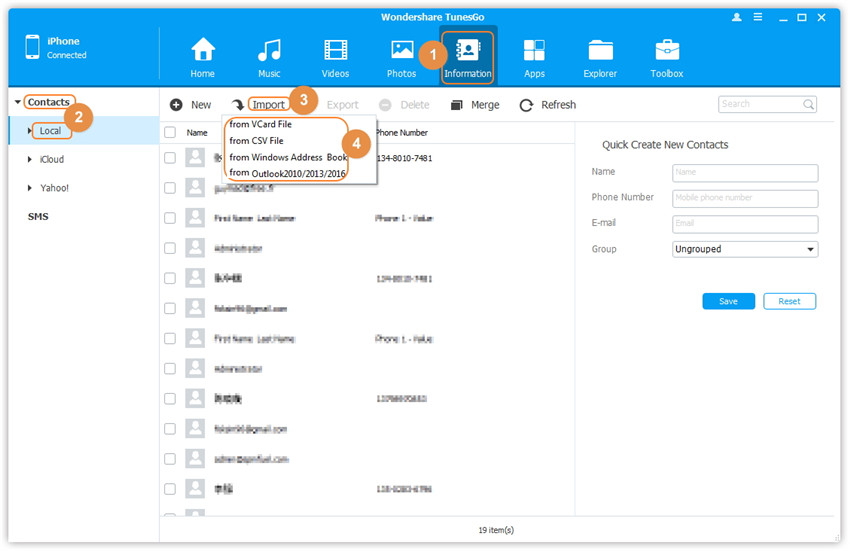
Aviso: Se você definiu uma senha de backup no iTunes com o Dispositivo, deve assinalar a opção Encriptar Backup do iPhone no iTunes com o iDispositivo conectado. Quando você clicar nas Informações do Wondershare TunesGo, irá aparecer uma nova janela onde deve introduzir prontamente a senha de backup, para o Wondershare TunesGo conseguir ler as informações dos contatos na sua cópia do backup do iTunes. Caso contrário o Wondershare TunesGo não consegue carregar os seus contatos.
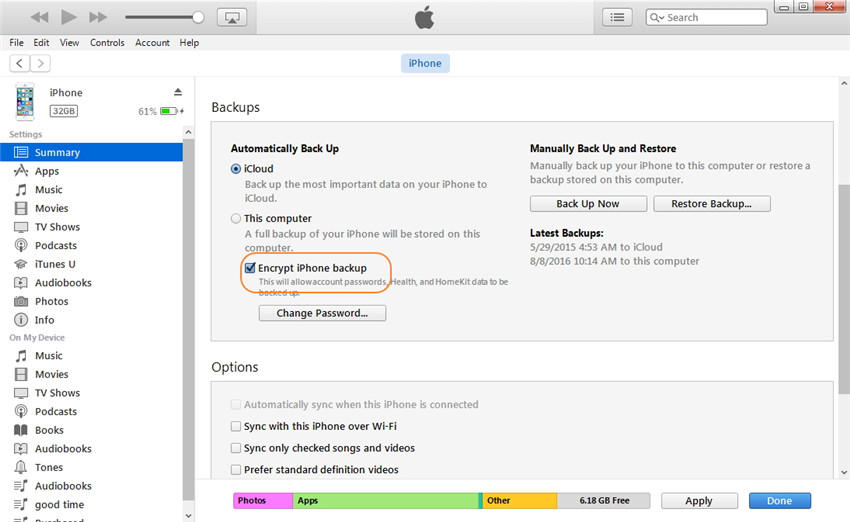
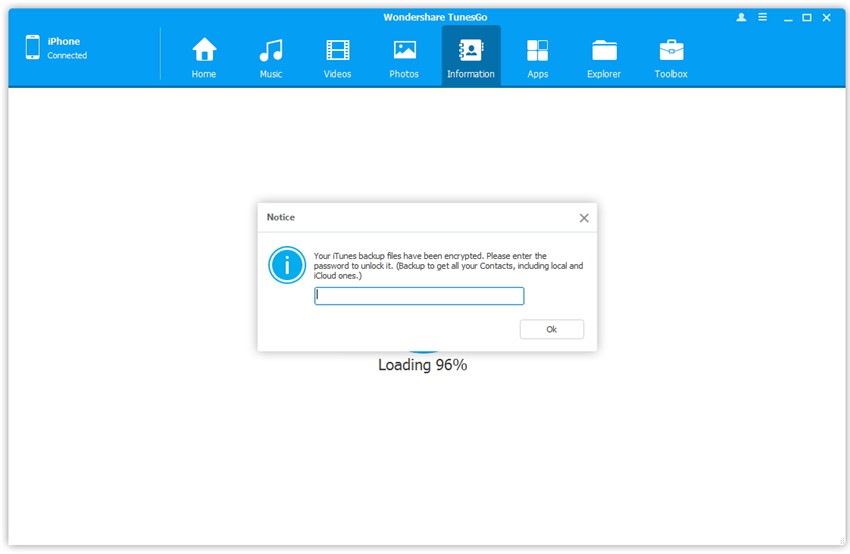
b. Na nova janela que aparecer de imediato, clique em Explorar para localizar e selecionar o arquivo que pretende importar no seu computador. Clique em Abrir para carregar o arquivo seguido de OK para dar início à importação.
Nota: Se você não conseguir encontrar os contatos importados, por favor clique no botão Atualizar para visualizar os contatos.